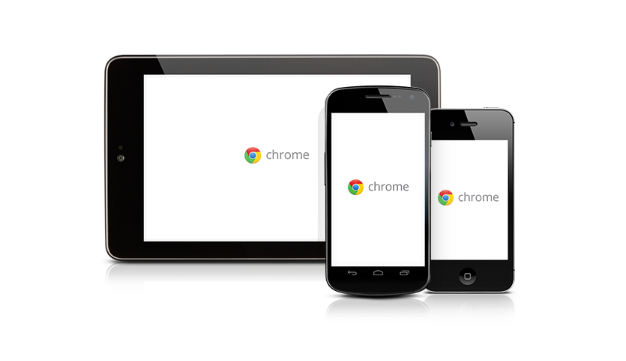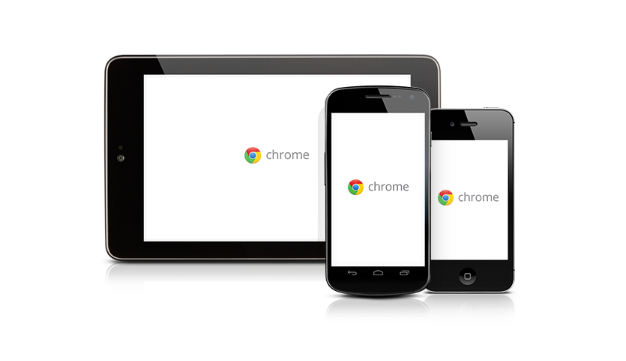
以下是关于Chrome浏览器下载安装包无法打开怎么修复的内容:
按下Windows加R键调出运行窗口,输入regedit进入注册表编辑器。依次展开HKEY_CURRENT_USERSoftwareGoogleChrome路径,右键删除该文件夹。若担心遗漏,可按Ctrl加F组合键搜索所有含Google关键词的项并逐一清除。操作前务必备份重要数据,不熟悉注册表修改的用户建议寻求专业人员协助。
前往原安装目录和系统盘查找与Google相关的残留文件,手动删除这些可能影响新安装程序运行的旧文件。清理完成后重启计算机,确保所有临时缓存被释放。此举能消除因历史安装产生的冲突因素,为后续操作创造干净环境。
重新从官网下载最新版Chrome安装包。访问官方网站获取全新安装文件,避免使用第三方渠道提供的可能被篡改的资源。下载时注意核对文件哈希值以确保完整性,下载完成后不要直接双击运行,先检查文件属性中的数字签名是否有效。
若上述步骤无效,尝试以管理员身份运行安装程序。右键点击下载完成的exe文件选择属性,在兼容性标签页勾选管理员权限选项。此模式允许程序修改关键系统设置,绕过普通用户模式下的限制,提高安装成功率。
当常规方法均告失败时,可借助安全模式完成安装。开机时按F8进入高级启动选项,选择带网络连接的安全模式登录系统。在此受限环境下运行安装程序,能有效规避第三方软件干扰,特别适合因杀毒软件误报导致的安装障碍情况。
通过逐项执行这些修复措施,用户能够有效解决Chrome浏览器安装包无法打开的问题。关键在于彻底清除旧有配置痕迹、确保安装源可靠性,并通过系统级权限调整突破限制。